DISM ++ - Programm zum Einrichten und Reinigen von Fenstern

- 2184
- 443
- Mick Agostini
DISM ++ ist ein kostenloses Programm, mit dem Sie die vorteilhaften Funktionen des gleichnamigen Windows -Nutzens automatisieren können. Mit ihrer Hilfe können Sie den Cache und andere Müll reinigen, Anwendungen, Passwörter verwalten, Kopien von Systemdateien erstellen, das Betriebssystem wiederherstellen - und all dies ohne lange Manipulationen mit manuellen Einstellungen.

Wie man mit dem DISM -Programm arbeitet++.
So arbeiten Sie mit DISM -Befehlen in Windows 10
Wenn Probleme beim Betrieb des Betriebssystems auftreten, können Sie diese mit DISM -Optionen beseitigen. Dann verstehen Sie, wie Sie sie ohne Anwendung und damit verwenden können. Es gibt drei Hauptteams, die wir brauchen:
- Checkhealth - Diagnostik des Betriebssystems;
- ScanHealt - Kontrolldiagnostik;
- Restourhealh - Korrektur der entdeckten Probleme.
Bevor Sie solche Optionen manuell verwenden (über die Befehlszeile), lohnt es sich. Wenn Sie eine DISM ++ installiert haben, ist dies sicherer, da die Anwendung in Ihrem Befehl selbst die gewünschten Aktionen ausführt. Die oben genannten Optionen in diesem Fall werden in Abschnitten abhängig von den Anforderungen des Benutzers gesammelt, und ihre Aktion wird in Russisch beschrieben.
Verwenden der Checkhealth -Option in dism
Wie bereits erwähnt, ist das Checkhealth -Team für die primäre Diagnose von OS und die Suche nach Problemen verantwortlich, jedoch nur für die Suche nach Problemen. Sie kann die Probleme nicht beheben. Um die Option manuell zu bringen, ist Folgendes erforderlich:
- Öffnen Sie die "Windows" -Suche und schreiben Sie die "Befehlszeile".
- Warten Sie, bis die Anwendung in der Liste angezeigt wird, und klicken Sie mit der rechten Maustaste darauf darauf.
- Sie müssen "als Administrator ausführen" auswählen, damit das System die Anforderung in Zukunft nicht blockiert.
- Im schwarzen Feld schreiben wir: "Dism /Online /Cleanup-Image /Checkhealth" ohne Anführungszeichen und klicken Sie auf "Eingeben".
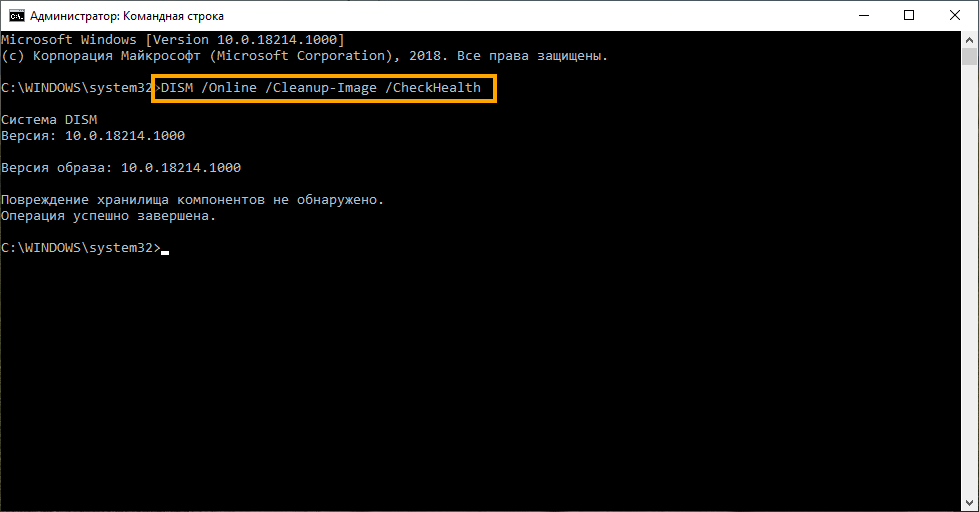
Warten Sie nun, bis das Programm alles überprüft und ein Urteil fällt. Auch wenn Sie eine Nachricht sehen, die keinen Schaden erkennt, halten Sie nicht an und fahren Sie mit dem nächsten Befehl fort. Das Dienstprogramm für Windows DISM ++ funktioniert anders: Öffnen Sie die Registerkarte "zusätzlich" - "Wiederherstellung" und befolgen Sie die Anweisungen.
Verwenden der ScanHealt -Option in dism
Diese Option überprüft das System wiederholt auf Fehler und langsamer und gründlicher als das vorherige.
- Öffnen Sie die "Befehlszeile" erneut (Vergessen Sie nicht, wir müssen angeben: "als Administrator") und starten Sie den Befehl dism /Online /Cleanup-Image /ScanheAlt.
- Wir warten auf das Ende der Operation. Wenn im Prozess Schäden festgestellt werden, gehen wir zur Regeneration fort.
Verwenden der Option restoureheAlt in dism
Restorhealh existiert, um Systemdateien wiederherzustellen. Es beginnt auch über die Befehlszeile.
- Wir starten den Befehl: dism /online /cleanup-image /restorehealth.
- Klicken Sie auf "Inter".
- Wir warten auf die Ergebnisse der Regeneration.
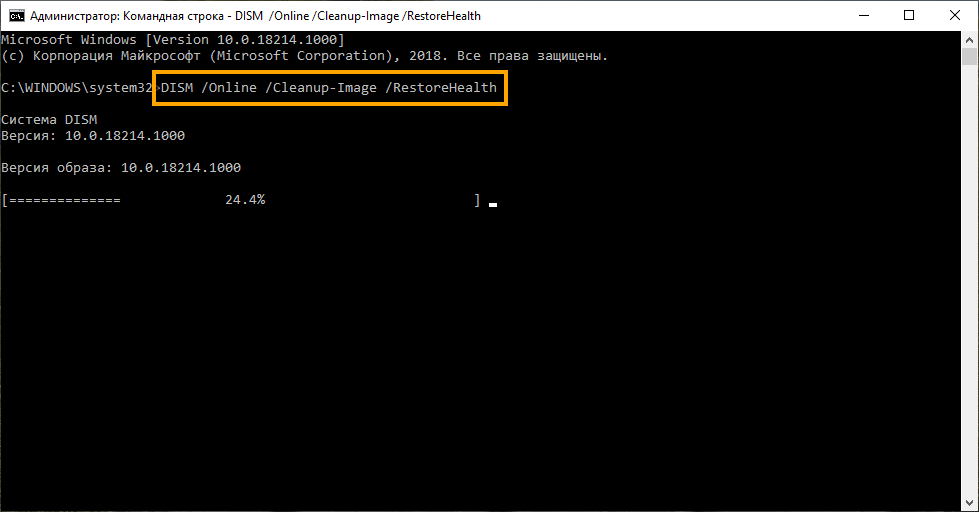
Vielleicht, wenn der Scheck um ein Viertel abgeschlossen ist, friert das Messgerät für eine Weile ein - nicht alarmiert sein, es sollte so sein.
Verwenden von RestorheAnt- und Quelloptionen in DISM
Wenn das System schwer beschädigt ist, um es wiederherzustellen. Das DisM Restorhealh -Team wird sich an sie wenden und Probleme beseitigen. Damit dies geschieht.
- Startbefehlszeile (Denken Sie an "als Administrator ausführen").
- Geben Sie den Befehl ein: dism /online /cleanup-image /restorHealth /Quelle: Name der_-loading_disk \ Installation.WIM und klicken Sie auf "Inter"
Wenn sich das Update-Center beharrlich als Quelle für Komponenten anbietet, können Sie seine Aktivitäten durch Installation steuern: DISM /Online /Cleanup-Image /RestorHealth /Quelle: Name der_pass_discu \ Installation.WIM /LimitAccess. Beachten Sie, dass das Betriebssystem auf der Festplatte (Flash -Laufwerk) mit allen Eigenschaften übereinstimmen sollte, um Probleme zu vermeiden.
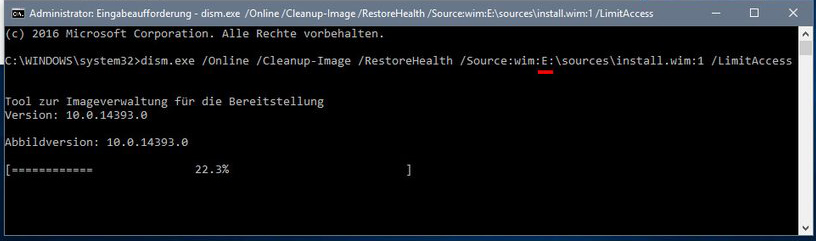
Verwenden von DISM mit der Installation der ESD -Datei
Wenn Sie Windows auf einer höheren Version aktualisiert haben, können Sie den Pfad für die Systemregeneration für die Systemregeneration auf der Systemscheibe erhalten. Der Dienst wird wie folgt gestartet:
- Öffnen Sie die Befehlszeile (und erneut über "als Administrator ausführen").
- Geben Sie ein: dism /online /cleanup-image /restorHealth /Quelle: C: $ Windows.~ Bt \ Quellen \ Installation.ESD und klicken Sie auf "Inter".
Mit den anhaltenden Empfehlungen des „Update Centers“ können Sie den Befehl eingeben: DISM /Online /Cleanup-Image /RestorHealth /Quelle: C: $ Windows.~ Bt \ Quellen \ Installation.ESD /LimitAccess. Daher wird er Sie nicht beeinträchtigen und die Aufmerksamkeit der Optionen restoureneHealth ablenken.
So beheben Sie Windows 10 -Probleme
DISM hat in seinem Arsenal eine weitere nützliche Funktion, mit der Fehler identifiziert und normale Windows -SFC -Betrieb wiederhergestellt werden sollen.
- Wir starten die Befehlszeile im Namen des Administrators erneut.
- Geben Sie das Fenster ein: SFC /Scannow und klicken Sie auf "Eingeben".
Damit der Vorgang erfolgreich ist.
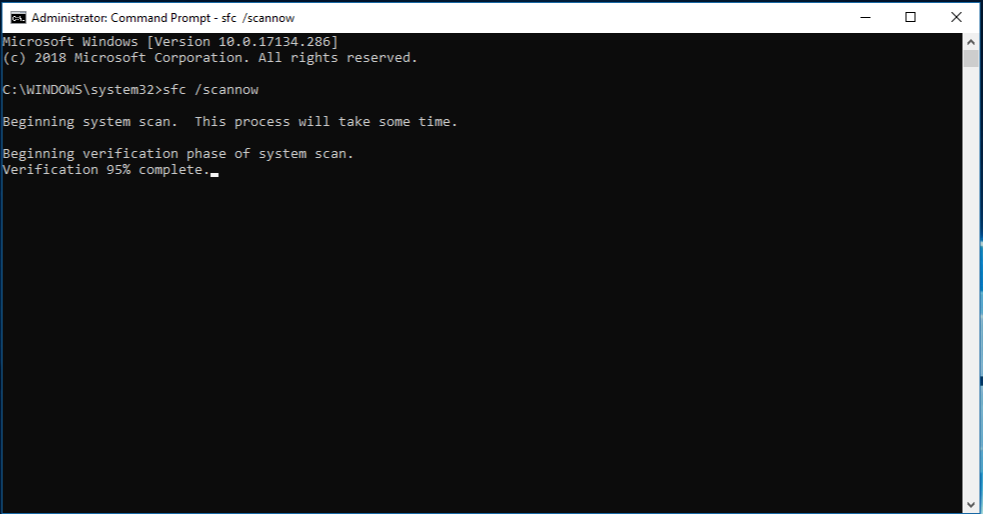
Das DISM ++ -Programm enthält die gleichen Tools zum Wiederherstellen des Windows 7, 8.10 -Systems. Nur alle Funktionen sind automatisiert. Alltagsaufgaben sind wie:
- Reinigung - Entfernen von Cache, Müll, temporäre Dateien usw. P.;
- Automatische Last - Steuerung über Programme mit dem Betriebssystem;
- Anwendungsmanagement - Entfernen von Anwendungen, einschließlich der mit dem Betriebssystem verbundenen Anwendungen;
- Optimierung der OS - Beschleunigung der Arbeit, sichere Änderungen in der Aufzeichnung des Registers, das Entfernen von nutzlosen Widgets, ein Verbot der Autoerneuerung, Kontrolle der Firewall;
- Treibermanagement - Entfernung, Empfang von Informationen darüber;
- UPDATE -Management - Eine Liste der aktuellen Aktualisierungen, der Rückzug der von ihnen erforderlichen Anträge, die Möglichkeit, frisch etablierte Versionen zu entfernen;
Befindet sich im Menü der linken Spalte. Chancen, die seltener verwendet werden, werden "zusätzlich" unter der Überschrift kombiniert. Dieser Abschnitt ist platziert:
- Kontoverwaltung - Wiederherstellung und Änderung von Passwörtern, Hinzufügen und Löschen von Benutzern;
- Diagnostik und Wiederherstellung des Betriebssystems (hier wird alles, was wir oben beschrieben haben, automatisch in der Reihenfolge durchgeführt);
- Lastwiederherstellung;
- Kehren Sie zur vorherigen Version des Betriebssystems zurück.
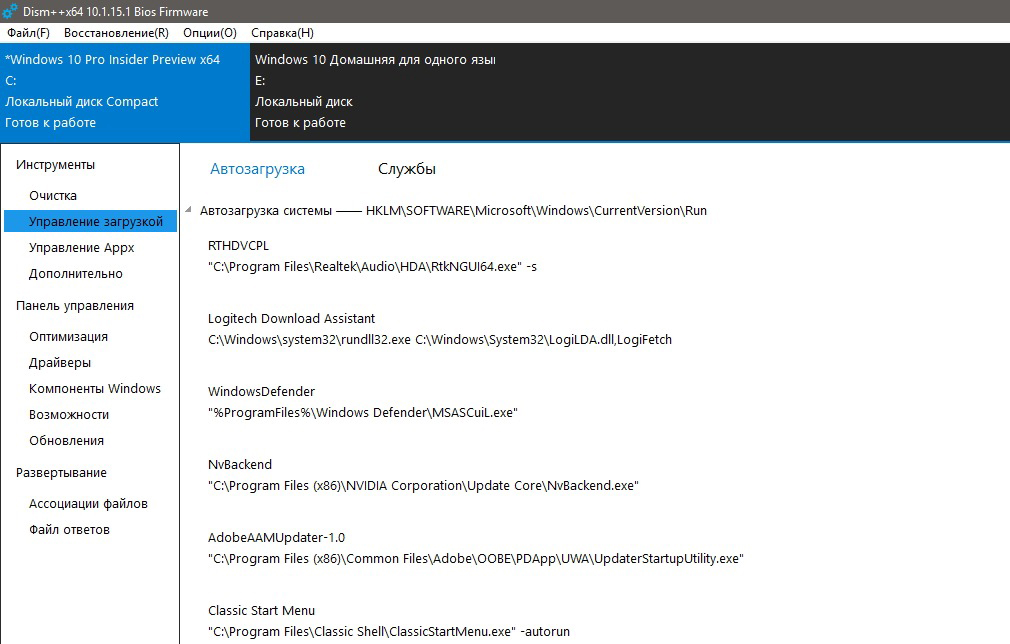
DISM ++ verfügt auch über eine merkwürdige Funktion für Unternehmens -PCs (z. B. für Computerklassen, Büros usw.D.) - Aufzeichnen des konfigurierten Bildes des Betriebssystems. Dies bedeutet, dass das System, das auf dem PC installiert wird. Sie können diese Option auf der Registerkarte "Bereitstellung" finden. Um es zu verwenden, müssen Sie Kenntnisse über Betriebssysteme haben. Auf die gleiche Weise können Sie den PC sofort personalisieren, indem Sie Ihr Konto implementieren und das Re -Registrierungsverfahren in Windows umgehen. Dazu gibt es eine Registerkarte "Antwortendatei". Der Inhalt der Datei wird auf der Startdiskette geschrieben und klicken.
- « Windows -Zeitskala -Zweck und Abschaltverfahren
- Eliminierung eines Fehlers 0x000003EB, der bei der Installation eines Druckers auftritt »

